Kaj je treba vedeti
- iOS 17 je predstavil zabaven nov način za ustvarjanje nalepk s fotografijami po meri, vendar je ta funkcija lahko napačna.
- Naučite se v nekaj preprostih korakih odpraviti težave z nalepkami, ki ne delujejo pravilno.
- Odkrijte, kako narediti nalepko na iPhonu in jo deliti brez kakršnih koli težav.
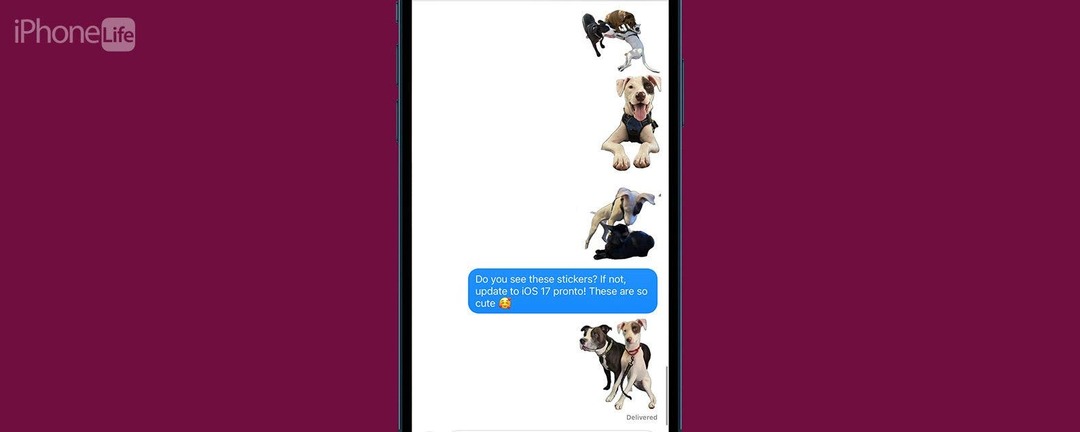
Če vaš iPhone uporablja najnovejšo programsko opremo, lahko slike spremenite v nalepke, ki jih delite s prijatelji in družino! Na žalost je ta zabavna funkcija nalepk za fotografije po meri lahko malce zapletena. Tako vas bomo naučili pravilno ustvariti nalepke iz fotografij, ki so v živo ali še vedno, in odpraviti najpogostejše težave.
Skočiti:
- Najpogostejše težave pri izdelavi in skupni rabi fotografskih nalepk po meri (iOS 17)
- Kako popraviti, da Live Stickers ne delujejo na iPhoneu
Najpogostejše težave pri izdelavi in skupni rabi fotografskih nalepk po meri (iOS 17)
Če že veš kako uporabljati nalepke za fotografije po meri vendar se zdi, da imate težave pri njihovem ustvarjanju ali skupni rabi, niste sami! Na žalost se zdi, da je veliko napak, ko gre za to zabavno funkcijo, ki vam omogoča spreminjanje fotografij v nalepke. Najpogostejše težave z nalepkami iPhone so:
- Prek aplikacije Messages ste dali v skupno rabo zelo prikupno nalepko in mislite, da jo vaš stik popolnoma ignorira, samo da bi ugotovil, da je ni nikoli prejel, čeprav je prikazana kot poslana na vaši strani. Evo zakaj.
- Dotaknili ste se možnosti Dodaj nalepko na fotografiji v živo, vendar nimate možnosti spremeniti mirujoče nalepke v premikajočo se. Tukaj je opisano, kako to popraviti.
- Svoji nalepki Live ste dodali učinek in se ne premika več. Evo zakaj.
- Prebrali ste, da lahko uporabite fotografske nalepke po meri povsod, kjer lahko uporabite emojije, vendar ne vidite možnosti nalepke. Tukaj je opisano, kako najti predal za nalepke kjer koli na vašem iPhoneu.
- Vaša fotografija je videti popolna, a ko tapnete Dodaj nalepko, predmet ni pravilno odstranjen iz ozadja ali pa nima udov. Evo, kaj lahko storite glede tega.
- Nenehno tapkate po nalepki v predalu za nalepke, vendar se ne prikaže v vašem sporočilu, zato je ne morete poslati. Tukaj je rešitev za to napako.
- Poslali so vam smešno nalepko, vendar je ne morete shraniti. Evo zakaj.
Kako popraviti, da Live Stickers ne delujejo na iPhoneu
Obstaja kar nekaj pogostih težav z nalepkami in upamo, da bodo z naslednjo posodobitvijo sistema iOS odpravljene ali vsaj izboljšane. Do takrat pa je tukaj nekaj razlag, popravkov in rešitev, da bo ustvarjanje in deljenje nalepk s fotografijami po meri prijetnejše!

Odkrijte skrite funkcije vašega iPhona
Vsak dan prejmite en dnevni nasvet (s posnetki zaslona in jasnimi navodili), da boste obvladali svoj iPhone v samo eni minuti na dan.
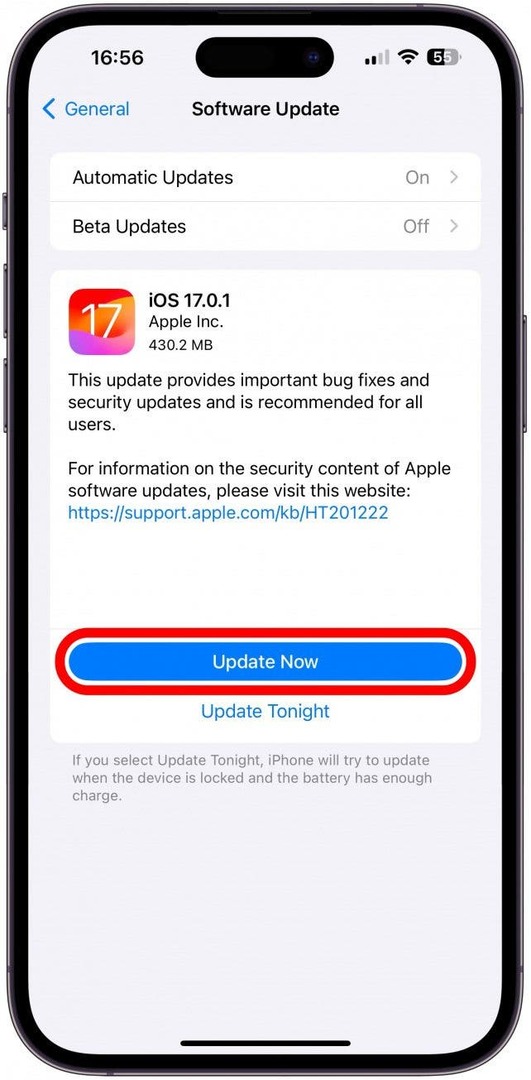
1. Prepričajte se, da vaš iPhone uporablja najnovejšo različico iOS.
Posodobitve za iPhone ne predstavljajo le novih funkcij; odpravljajo tudi pogoste težave in kršitve varnosti, zato bi morali vedno posodabljajte svoj iPhone. Fotografske nalepke po meri lahko izdelate le, če uporabljate iOS 17, vendar morate imeti najnovejšo različico iOS 17, da bo vse delovalo gladko in varno.
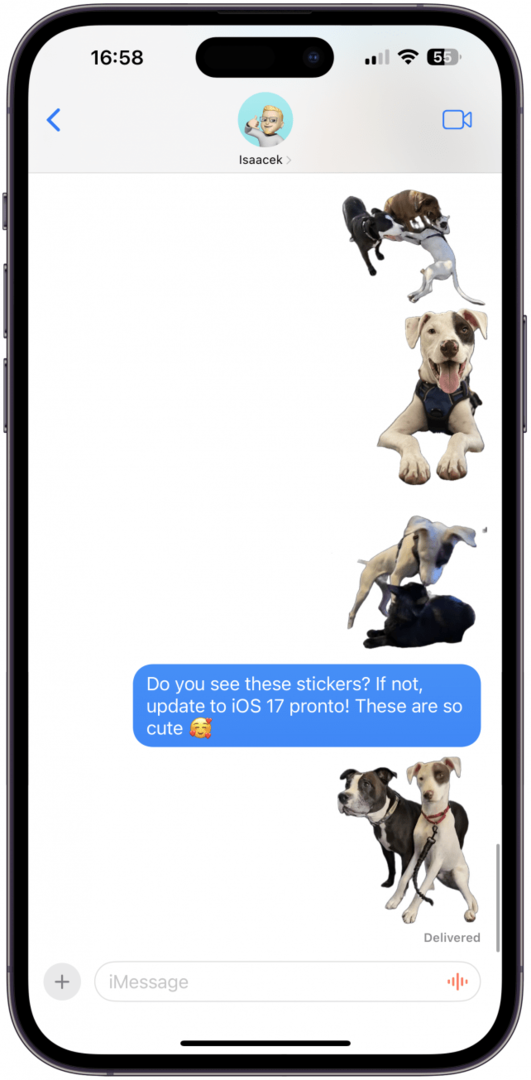
2. Prepričajte se, da je vaš prejemnik uporabnik iPhona z operacijskim sistemom iOS 17 ali novejšim.
Nalepke v živo lahko delite samo z uporabniki iPhona z operacijskim sistemom iOS 17 ali novejšim. Če uporabljajo starejši iOS, vaših nalepk sploh ne bodo videli. Uporabniki Androida lahko ali pa ne dobijo nepremične različice vaše nalepke kot običajne slike. Za več nasvetov za iPhone si oglejte naše brezplačno Nasvet dneva glasilo.
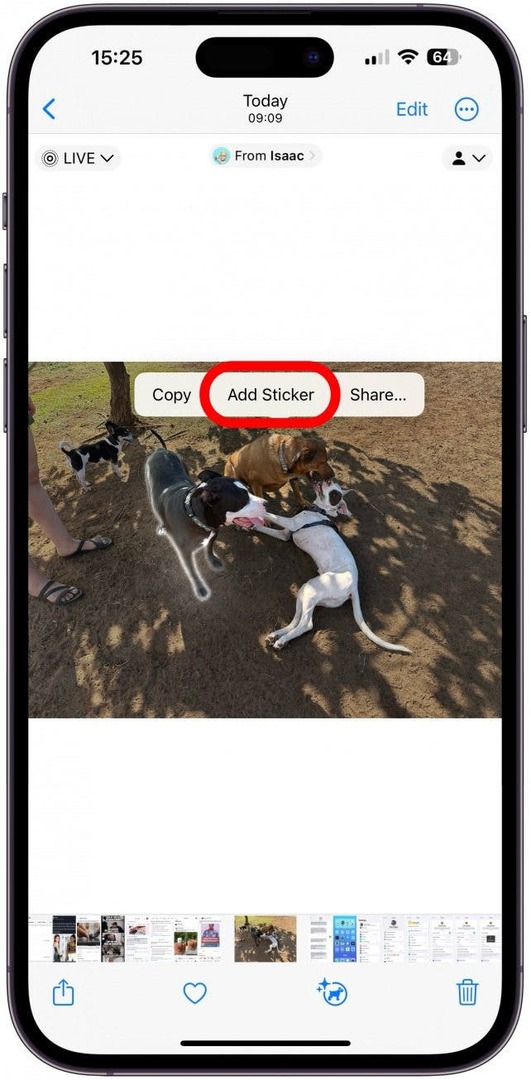
3. Izberite zadevo in znova tapnite Dodaj nalepko, če vam prvi poskus ni dal možnosti nalepke v živo.
Ko ustvarite nalepko iz fotografije v živo, bi jo lahko objavili v živo, tako da sledite tem korakom:
- Poiščite in odprite fotografijo v živo v aplikaciji Fotografije.
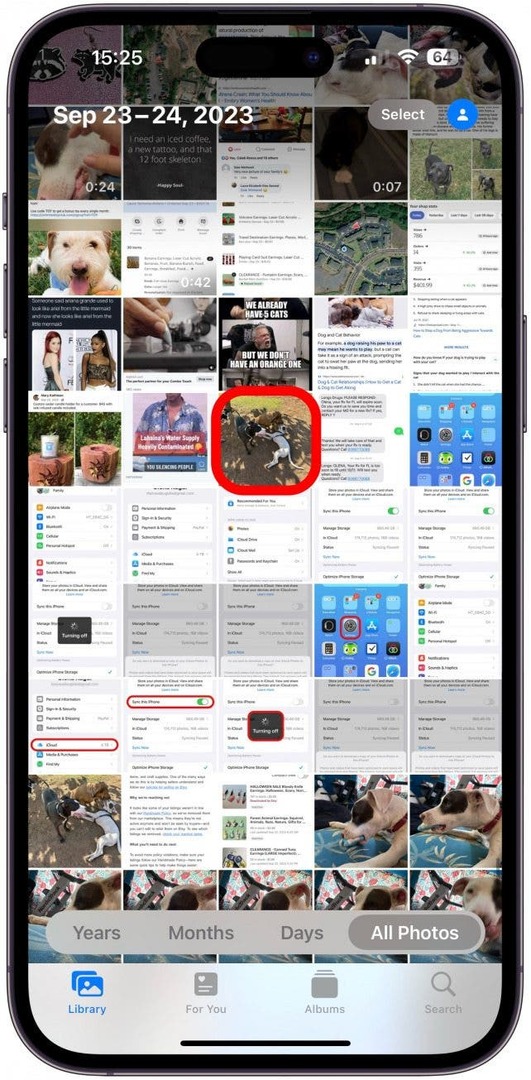
- Prepričajte se, da je funkcija Live Photo vklopljena; če izklopite Live ali Long Exposure, ne boste mogli ustvariti nalepke Live. Če izberete Loop ali Bounce, nalepke sploh ne boste mogli ustvariti.
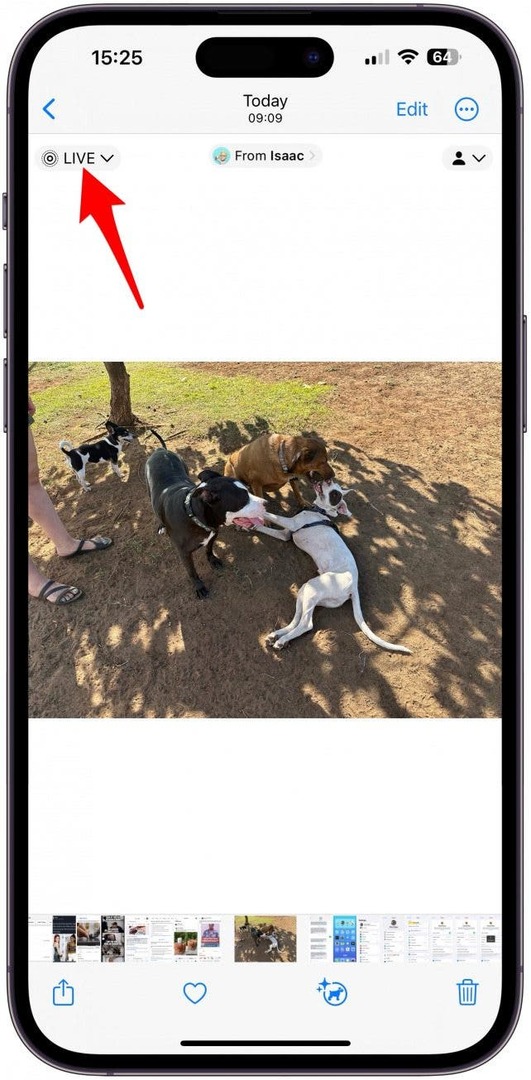
- Dotaknite se slike in nato dolgo pritisnite zadevo. Ko spustite, boste videli belo lučko, ki teče vzdolž obrisa predmeta, in pojavni meni.
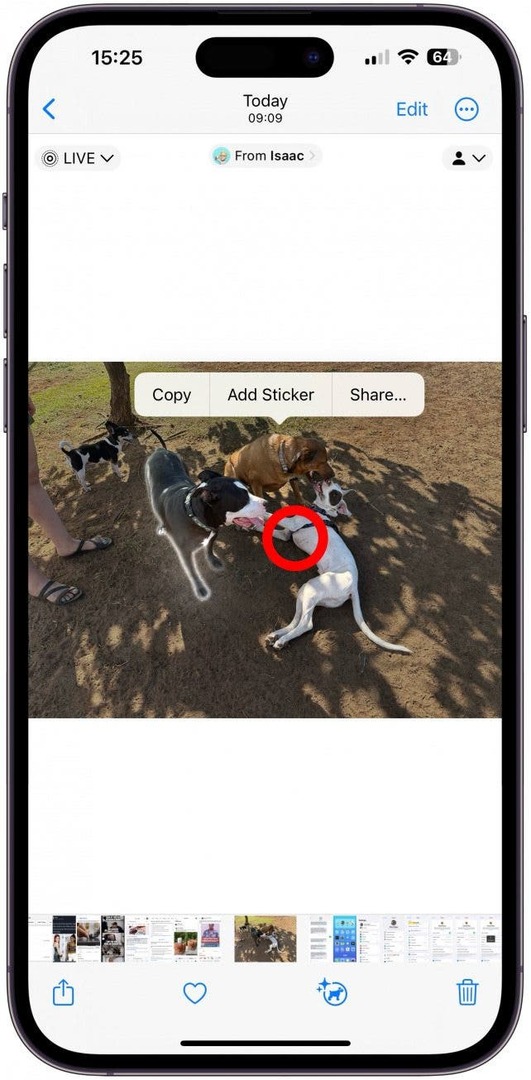
- Tapnite Dodaj nalepko.
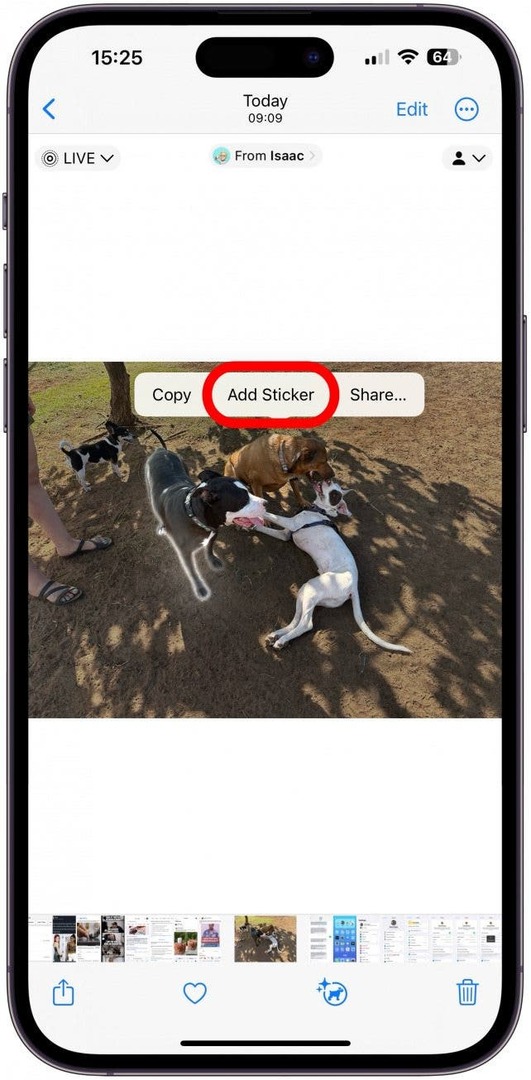
- Nalepka bo dodana v vaš predal za nalepke in videli boste možnost za Dodaj učinek; tapnite ga.
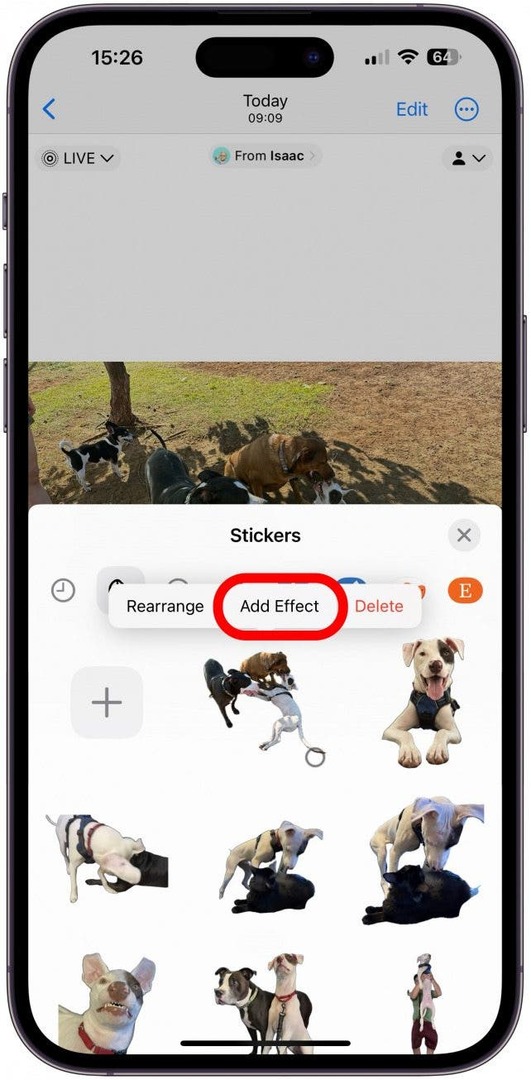
- Čisto levo od besede Stickers bi morali videti ikono Live photos in besedo IZKLOP. Tapnite ga.
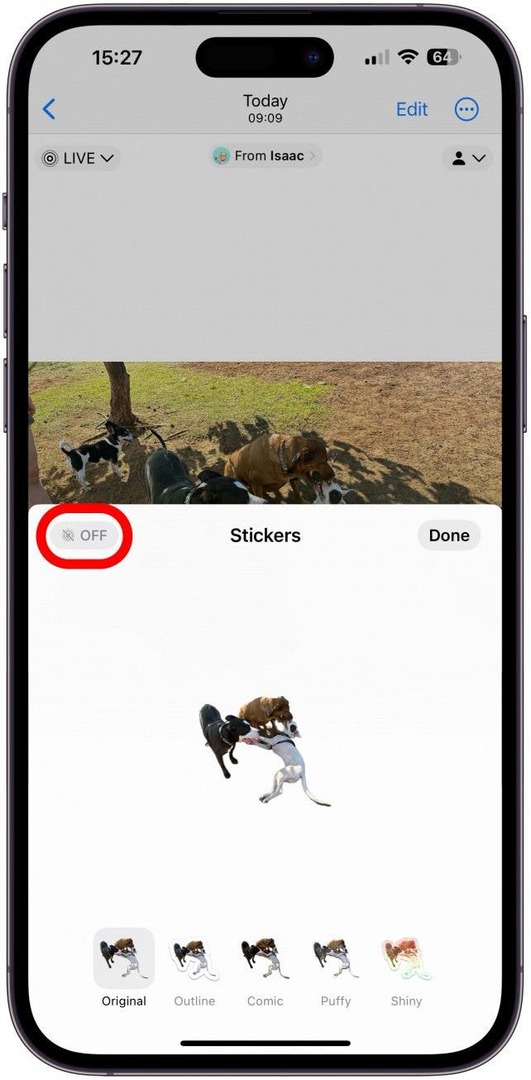
- Zdaj boste videli nalepko Live. Tapnite Končano.
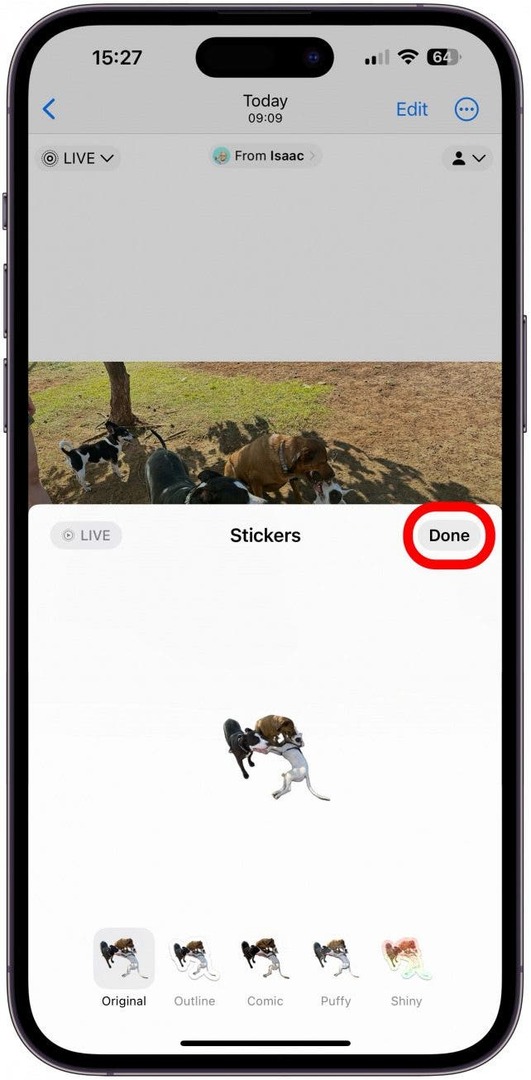
Nadležna napaka, ki se zdi, da se pogosto pojavlja, je, da v 5. koraku ni ikone za fotografije v živo. To sem popravil tako, da sem se vrnil na fotografijo in znova sledil korakom 2–5, in tokrat bi morali tam videti ikono. Ker je to znana napaka, se pričakuje, da bo odpravljena v prihodnjih posodobitvah sistema iOS.
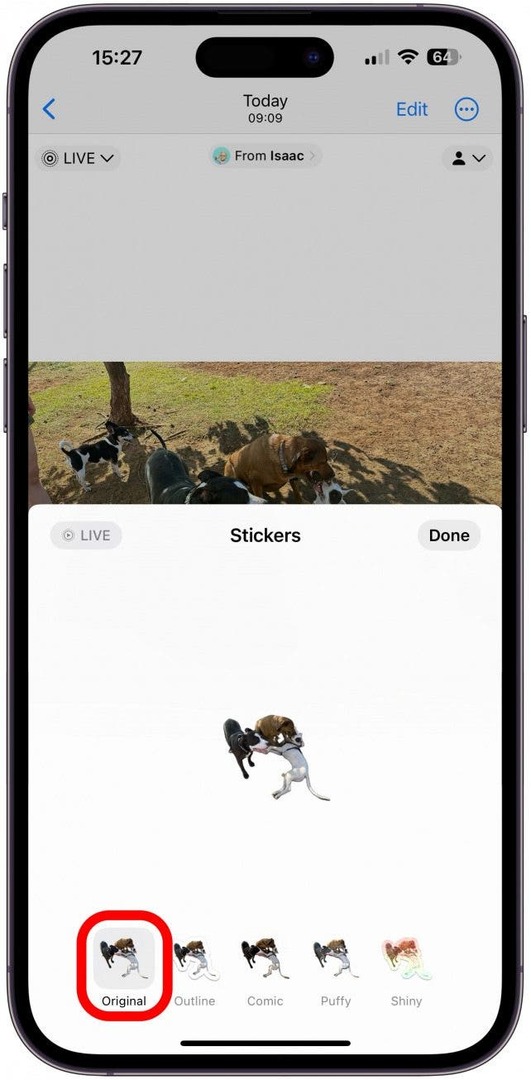
4. Če živi nalepki dodate učinek, postane statična, vendar jo lahko spremenite nazaj v nastavitvah Dodaj učinek.
Če ste že ustvarili nalepko in jo želite urediti, ne da bi našli izvirno fotografijo in začeli od začetka, lahko to storite v aplikaciji Messages:
- Odprite Aplikacija za sporočila.
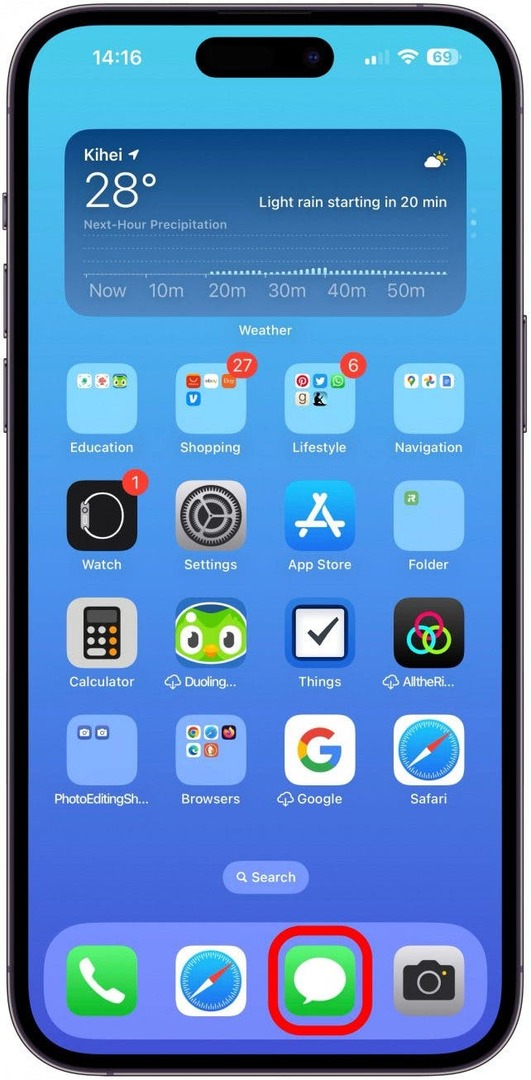
- Izberite nit sporočila ali začnite a Novo sporočilo. Raje začnem novo sporočilo, da nekomu po pomoti ne pošljem neumne nalepke ali tvegam, da bo kontakt videl tiste tri pike, ki pomenijo, da tipkate dolg esej.
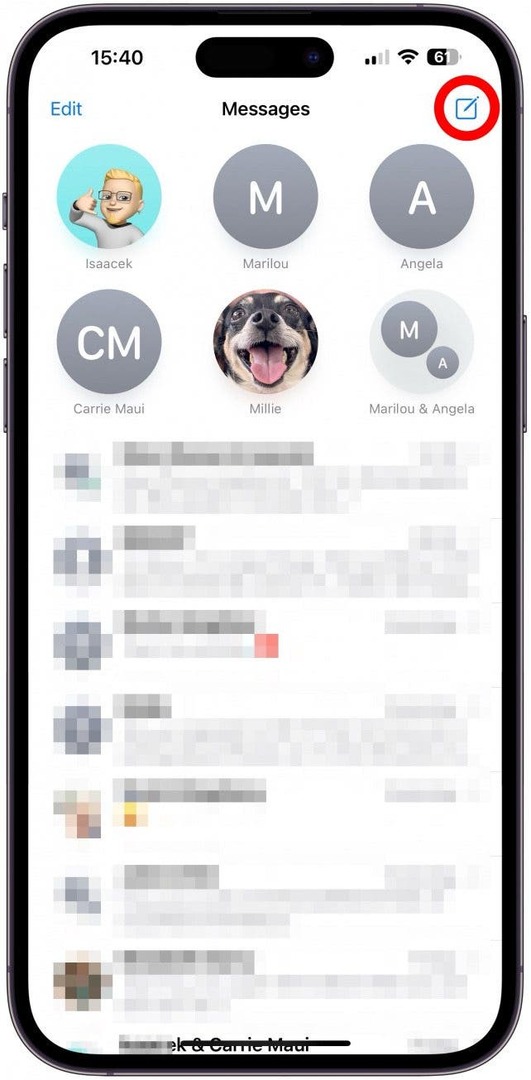
- Tapnite ikona plus.
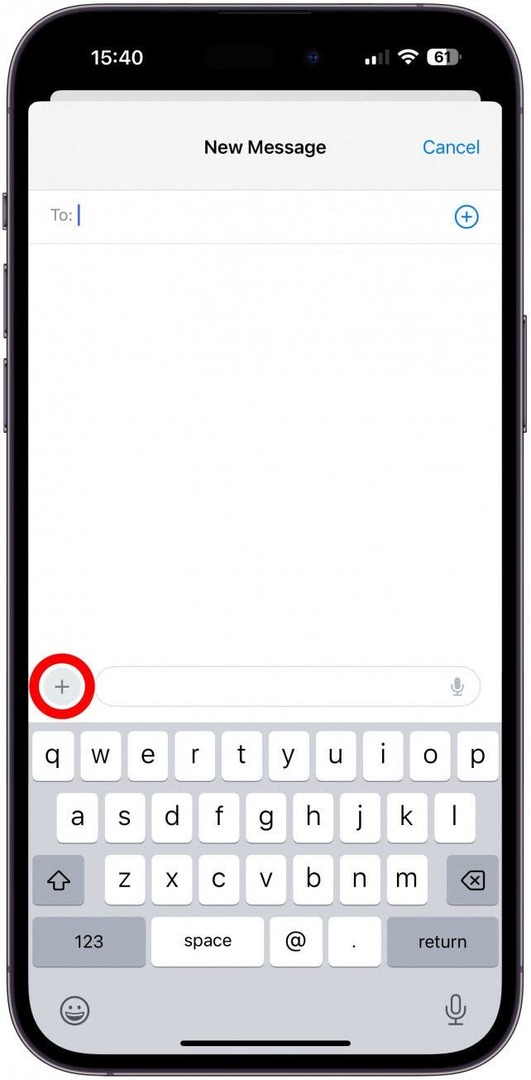
- Izberite Nalepke.
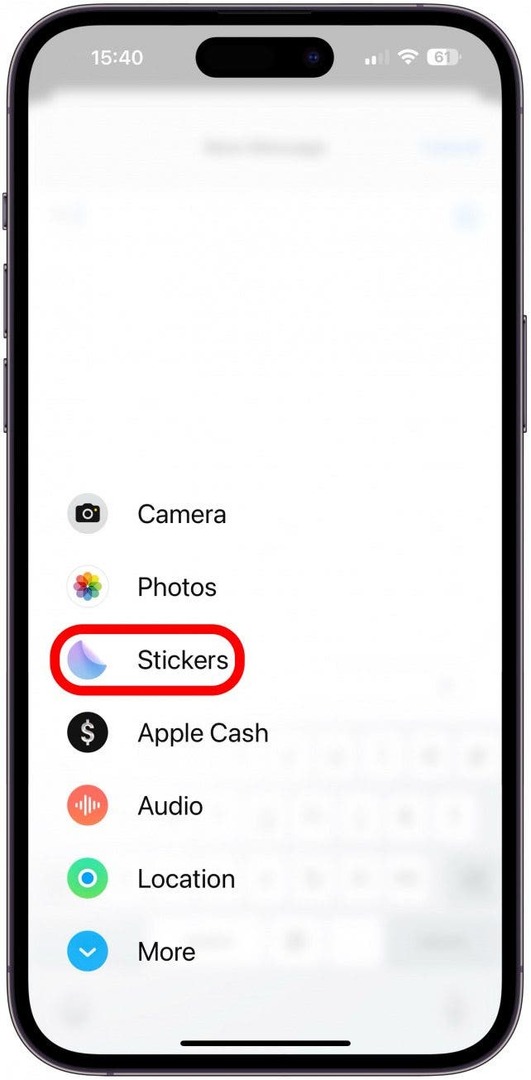
- Dolgo pritisnite nalepko, ki jo želite urediti.
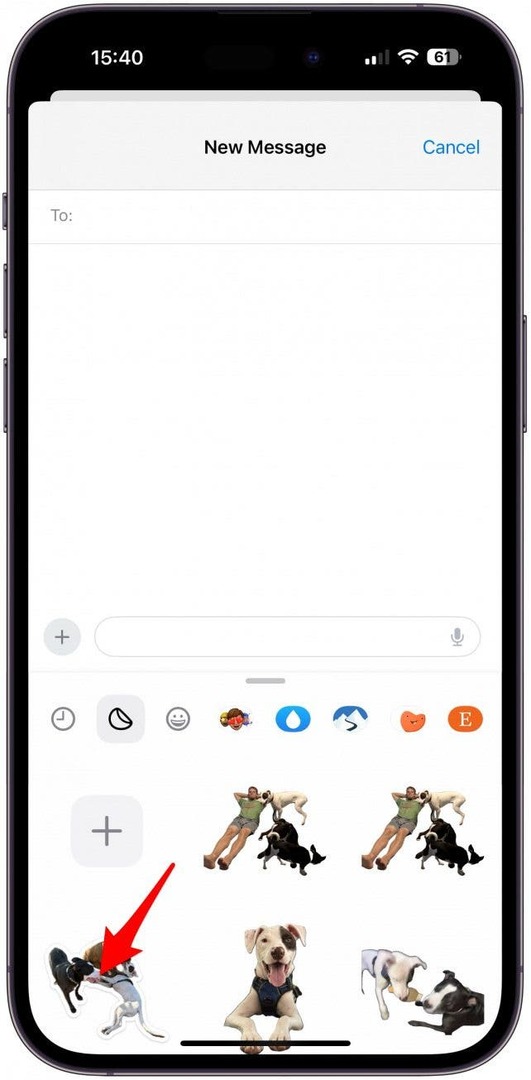
- Tapnite Uredi učinek.
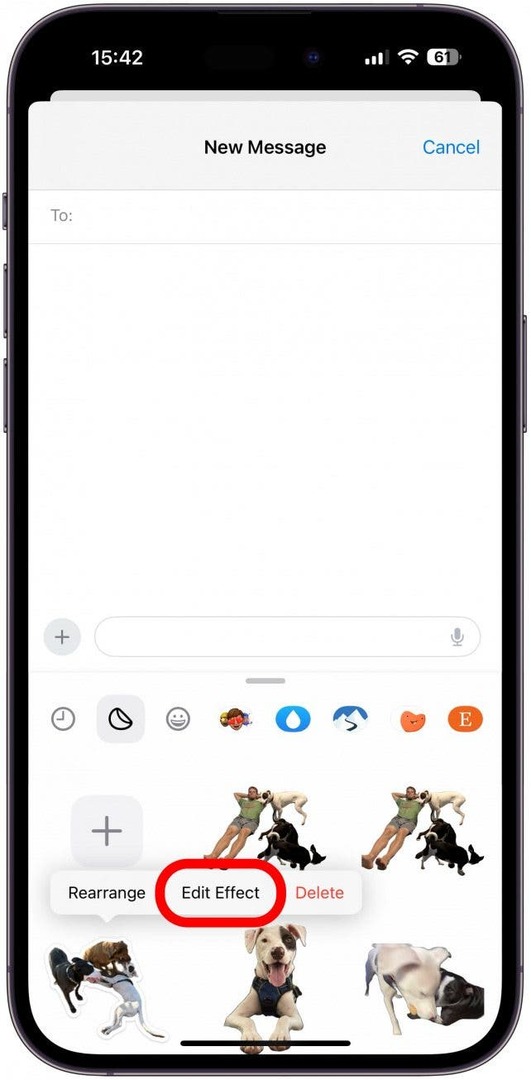
- Če želite nalepko ponovno objaviti, tapnite Original.
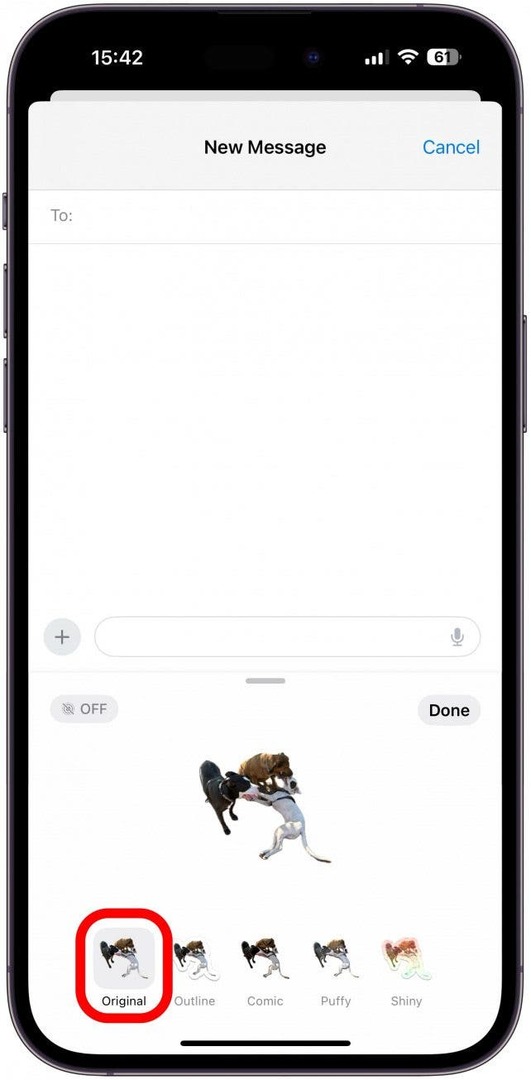
- Tapnite Ikona fotografije v živo.
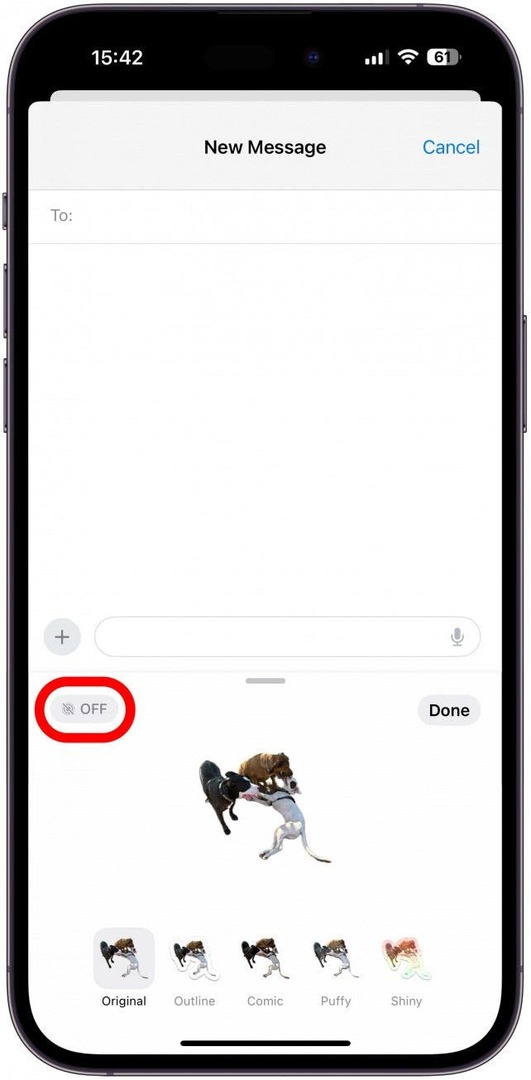
- Tapnite Končano.
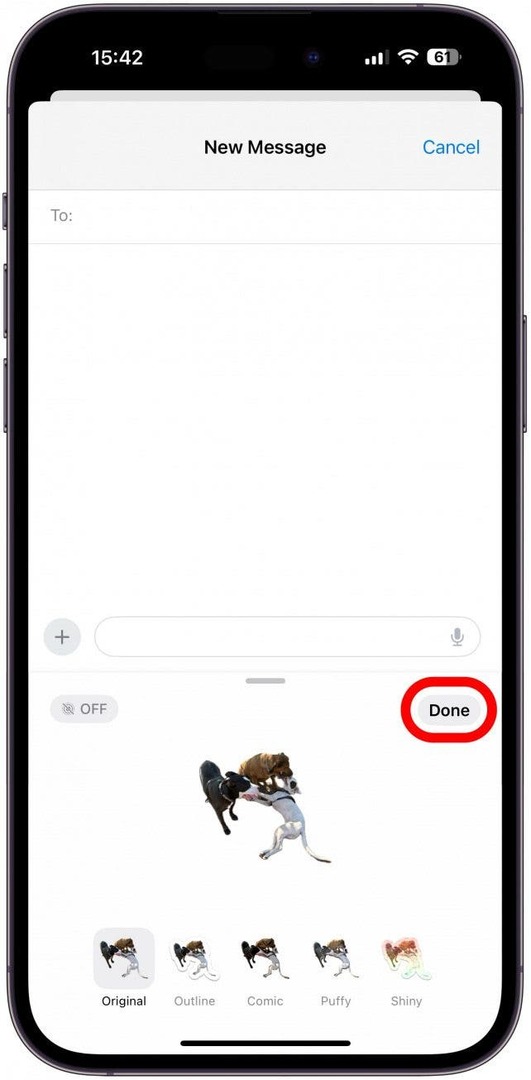
- Lahko samo tapnete Prekliči da zapustite aplikacijo Messages ali vnesete ime stika in izberete nalepko, ki jo želite poslati.
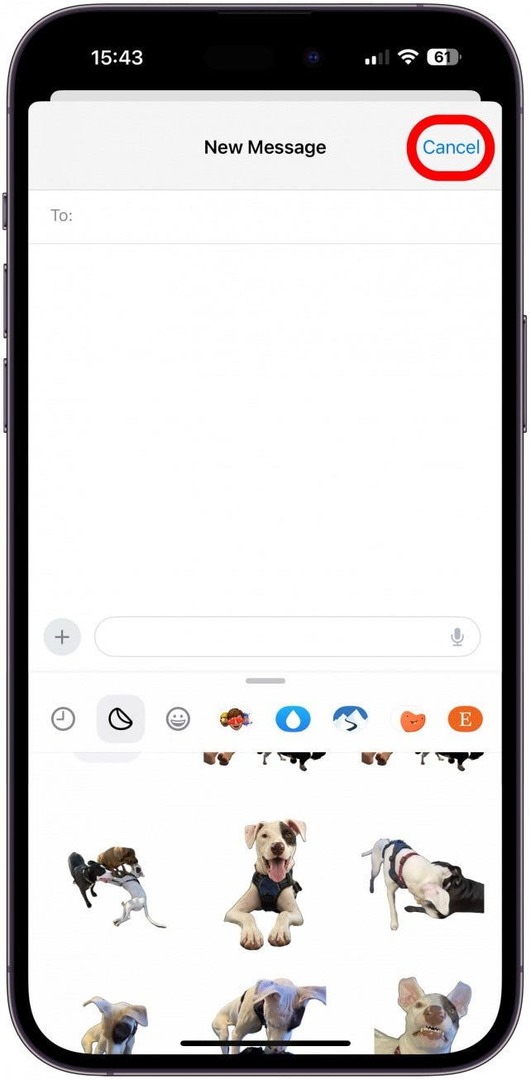
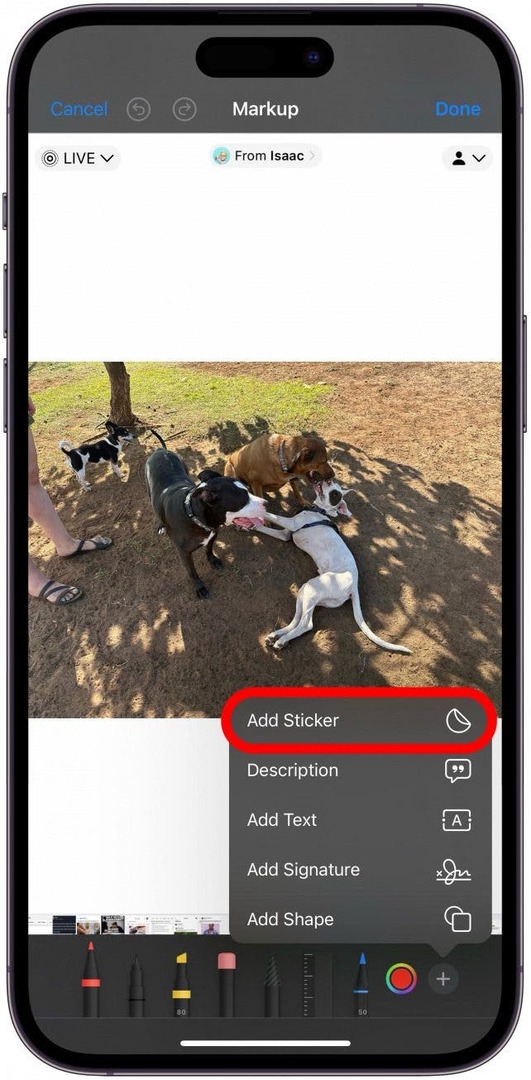
5. Naučite se dostopati do nalepk s fotografijami po meri v aplikacijah, ki niso aplikacija Messages.
Apple trdi, da lahko nalepke uporabljate povsod, kjer lahko uporabljate emojije, tudi v aplikacijah tretjih oseb, vendar v drugih aplikacijah ni tako intuitivno kot v aplikaciji Messages. Za dostop do predala za nalepke v večini aplikacij tapnite ikono emoji in povlecite desno, nato kliknite ikono za nalepke, da si ogledate vse svoje nalepke in dostopate do funkcij za urejanje nalepk. Tukaj je opisano, kako to storite na primer v Facebook Messengerju:
- Odprite Facebook Messenger in odprite nit pogovora. Tapnite Aa tako kot bi vtipkali sporočilo.
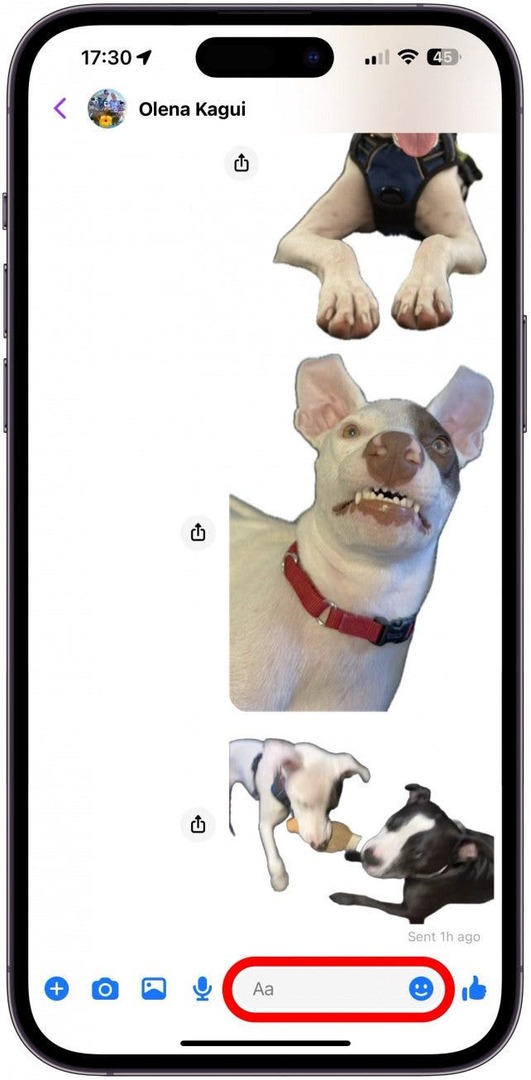
- Tapnite smeška ali ikona emoji v spodnjem levem kotu zaslona.
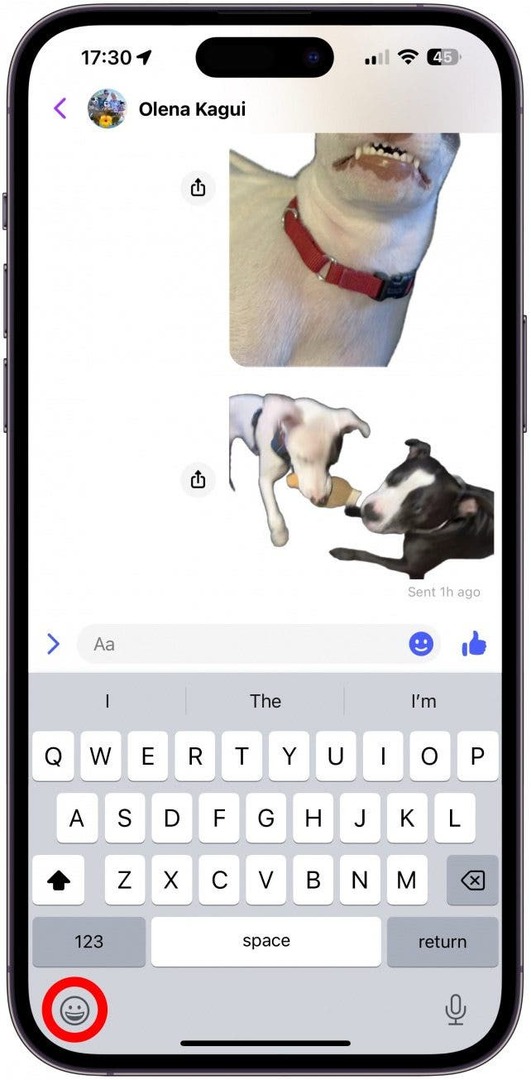
- Povlecite desno čez emojije, dokler ne vidite svojih nalepk.
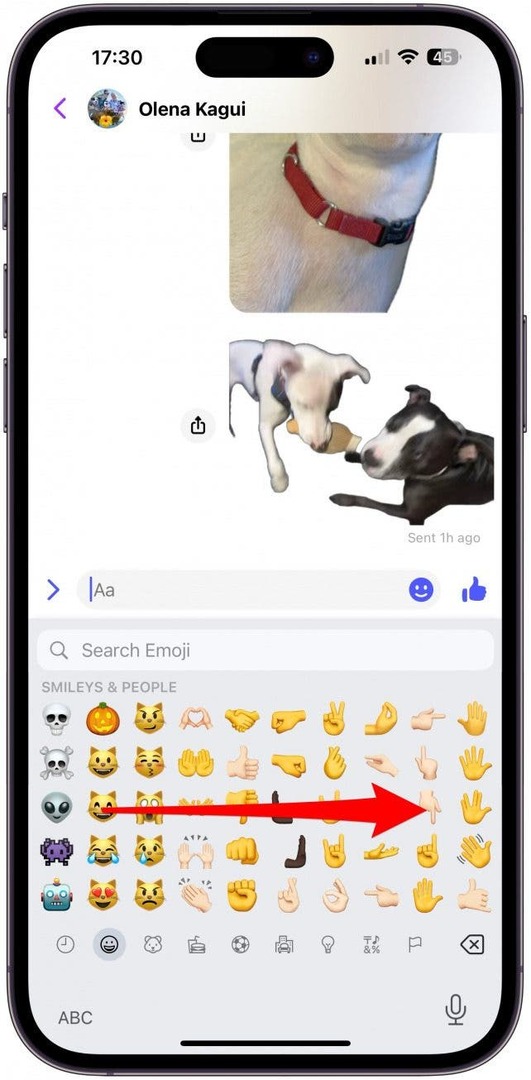
- Tapnite ikona nalepke za dostop do predala za nalepke. Pomikate se lahko po vseh svojih nalepkah, jih preuredite, uredite učinke ali jih izbrišete.
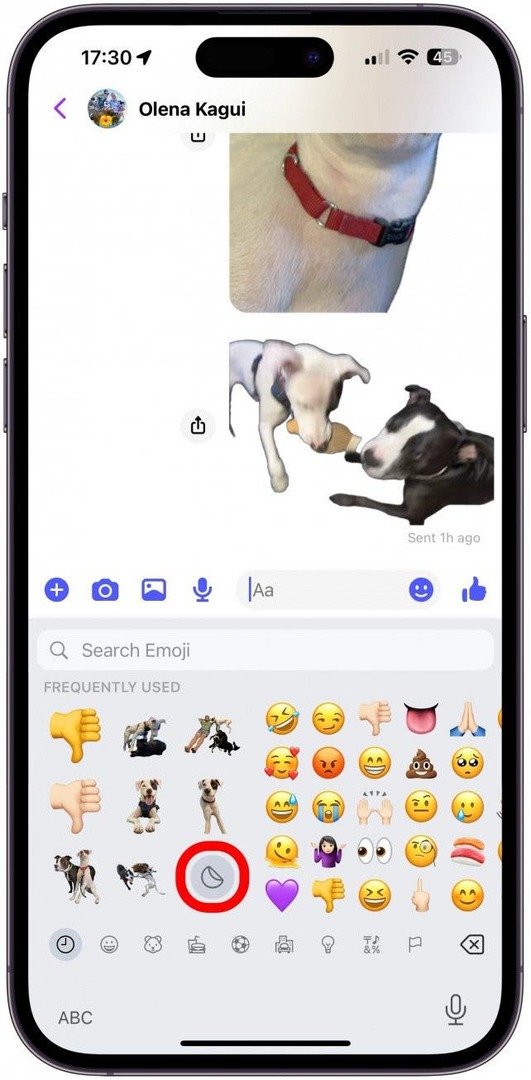
Profesionalni nasvet
Večina aplikacij zunaj aplikacije Messages pretvori žive nalepke v statične nalepke ali jih prilepi kot običajne slike. Če želite med uporabo Markup vstaviti nalepke, preprosto tapnite ikono plus in izberite Nalepke za dostop do svoje zbirke nalepk.
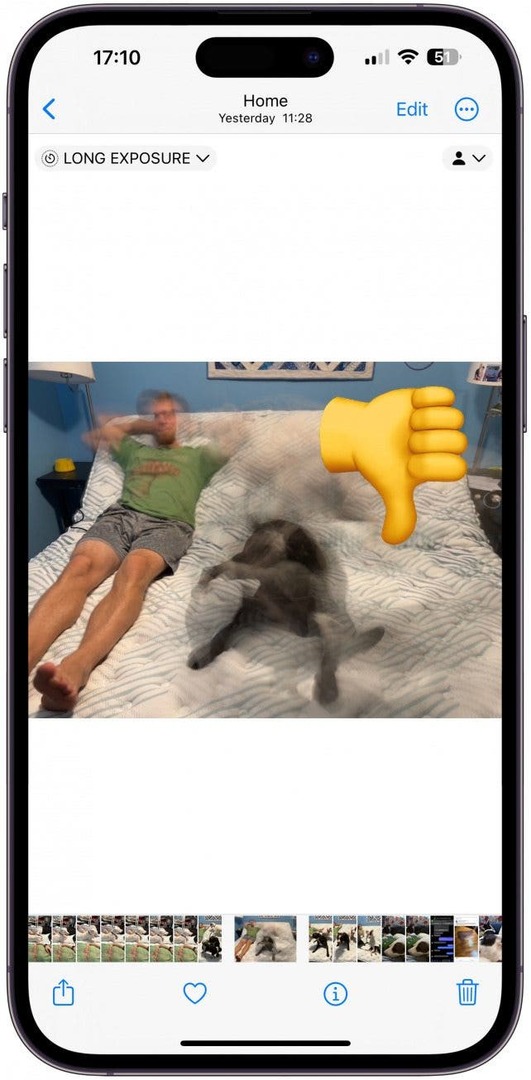
6. Za najboljše rezultate se prepričajte, da ste izbrali pravo fotografijo, ki jo želite spremeniti v nalepko.
Večino fotografij je mogoče spremeniti v nalepke, vendar je treba upoštevati nekaj pravil, če želite dobiti popolno nalepko! Prvič, fotografija mora biti jasna, ne zamegljena. Drugič, predmet ne sme biti enake barve kot ozadje ali kateri koli predmet v ozadju, sicer so lahko vključeni v nalepko, in jih ni mogoče urediti brez uporabe programov za urejanje drugih proizvajalcev, kot sta Photoshop ali Canva.
Nalepke so prav tako videti najbolje, če subjekt nima prirezanih okončin ali delov. Nazadnje, če imate več izbranih predmetov, lahko poskusite uredite sliko in obrežite neželen predmet, nato ustvarite nalepko solo subjekta. Ko gre za fotografije v živo, obstaja še več pravil za pridobivanje popolna nalepka za fotografije po meri v živo; več o tem preberite tukaj.
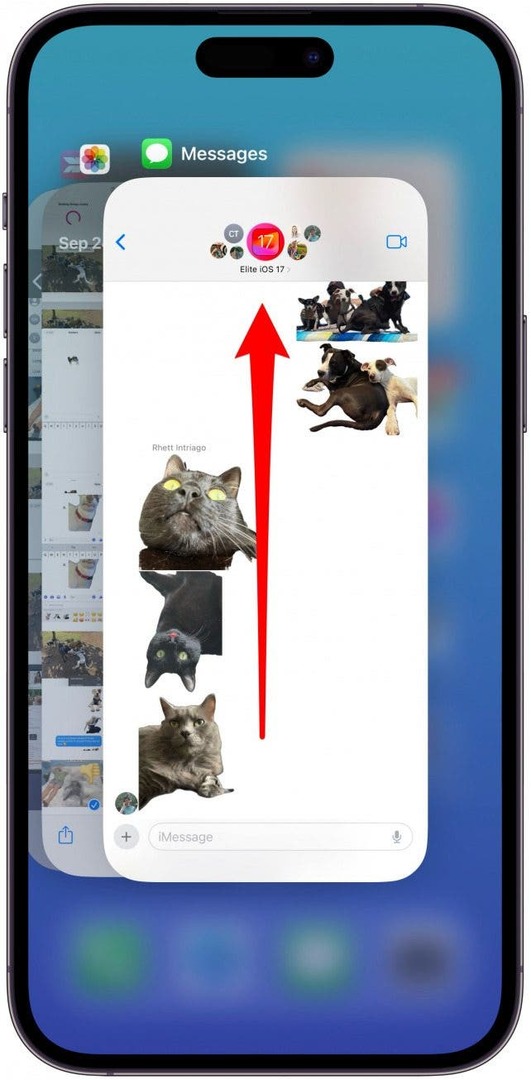
7. Če se predal za nalepke ne odziva, zaprite aplikacijo in poskusite znova.
Morali bi se lahko dotakniti nalepke, da jo uporabite/prilepite, vendar ni vedno tako. Običajna napaka v sistemu iOS 17 je od uporabnikov iPhona zahtevala, da zaprite aplikacijo Messages in jo nato znova odprejo, preden so komu lahko poslali nalepko. To je ena tistih težav, ki bi jo morali odpraviti v prihodnji posodobitvi, zato poskrbite, da bo vaš iPhone vedno posodobljen!
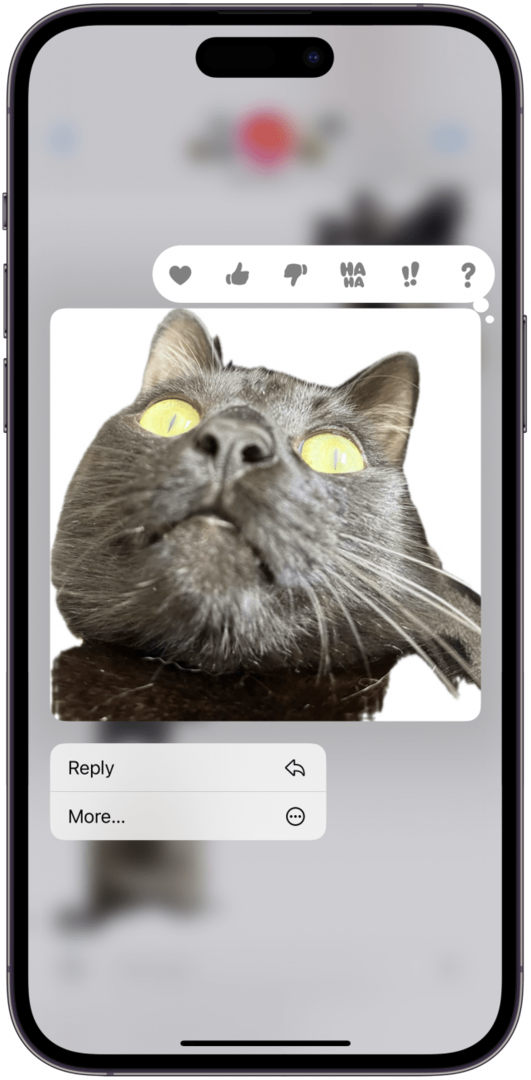
8. Nalepk, ki so vam bile poslane, ne morete shraniti ali jih celo posredovati drugim, vendar obstajata dve rešitvi.
Najboljši način, da shranite kul nalepko, ki vam jo je nekdo poslal, je, da jih prosite, naj vam pošljejo originalno sliko, ki jo je vaš stik spremenil v nalepko. Tako boste dobili najbolj kakovostno različico nalepke. Če ne želite iti skozi težave, lahko naredite posnetek zaslona nalepke, nato jo odprete v aplikaciji Fotografije in ustvarite nalepko kot običajno.
Opomba
Metoda posnetka zaslona deluje samo za ustvarjanje statičnih nalepk; vam bodo morali poslati originalno fotografijo v živo, da boste lahko ustvarili svojo različico nalepke v živo.
Zdaj poznate številne načine za odpravljanje težav s fotografskimi nalepkami po meri, ki ne delujejo na vašem iPhoneu! Upamo, da boste uživali v tej zabavni funkciji tako kot mi. Nato se učite kako spremeniti žive fotografije v živa ozadja, kar ni bilo mogoče več kot eno leto.